HiPoin.com – Periksa ejaan salah satu fitur yang wajib kamu aktifkan jika kamu seorang blogger atau content writer yang sering mengetik langsung di browser. Bagi kamu pengguna Microsoft Edge Chromium kamu bisa mengaktifkan periksa ejaan di Microsoft Edge yang kamu gunakan.
Salah satu alasan saya menggunakan browser Google Chrome daripada browser lainnya seperti Mozilla Firefox atau Opera yaitu karena saya suka dengan fitur periksa ejaan yang ada di Chrome.
Dengan adanya fitur tersebut saat saya mengetik langsung di browser di situs manapun itu kata dan kalimat yang saya ketik akan diperiksa secara otomatis. Seperti kata yang kurang atau salah huruf atau kata dengan bahasa asing yang perlu dibuat miring atau italic.
Koreksi tulisan di browser Edge bisa menjadi alternatif kamu jika fitur tersebut salah satu fitur wajib yang harus ada di sebuah browser. Jadi jika kamu sudah enggan menggunakan Chrome karena alasan tertentu kamu bisa mencoba dan menggunakan Edge Chromium.
Karena Microsoft Edge terbaru basisnya Chromium, maka fitur dan tampilannya tidak jauh berbeda dengan Google Chrome. Malah bisa dikatakan fitur yang ada di Edge Chromium jauh lebih banyak dari pada Google Chrome.
Tanpa panjang lebar dan supaya kamu lebih paham langsung saja saya bahas cara mengaktifkan koreksi otomatis Microsoft Edge seperti di Chrome atau MS Word. Microsoft Edge selalu terbuka di perangkat yang kamu miliki? kamu bisa baca cara mengatasi Microsoft Edge yang terbuka dan muncul sendiri.
Cara Mengaktifkan Koreksi Otomatis atau Periksa Ejaan di Microsoft Edge
Langkah ke-1: Kamu buka browser Edge Chromium lalu pilih Pengaturan dan lainnya yang ada di pojok kanan atas
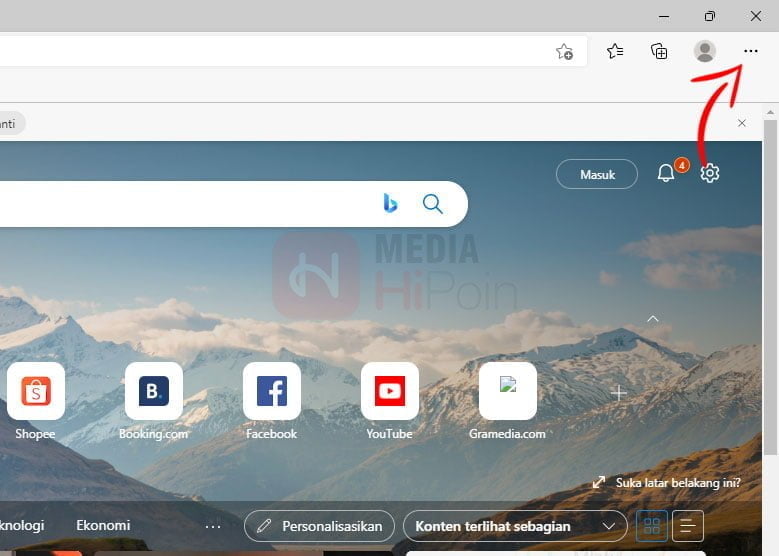
Langkah ke-2: Kemudian silakan kamu pilih Pengaturan
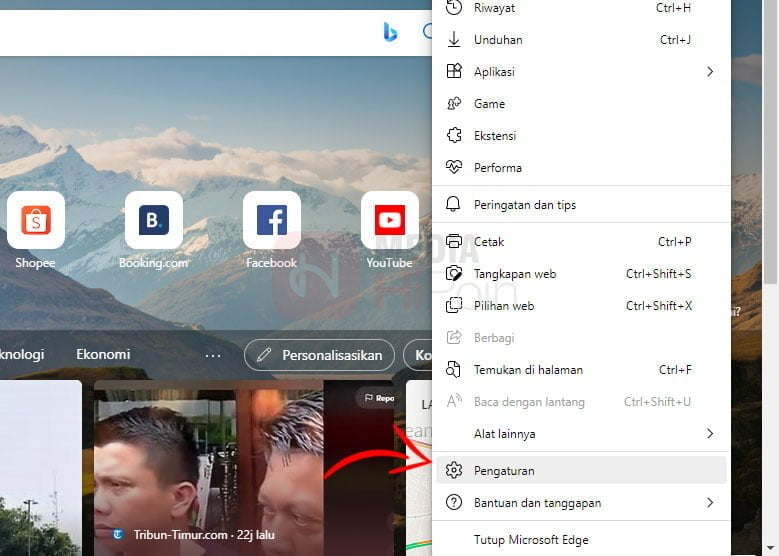
Langkah ke-3: Selanjutnya silakan kamu pilih menu Bahasa
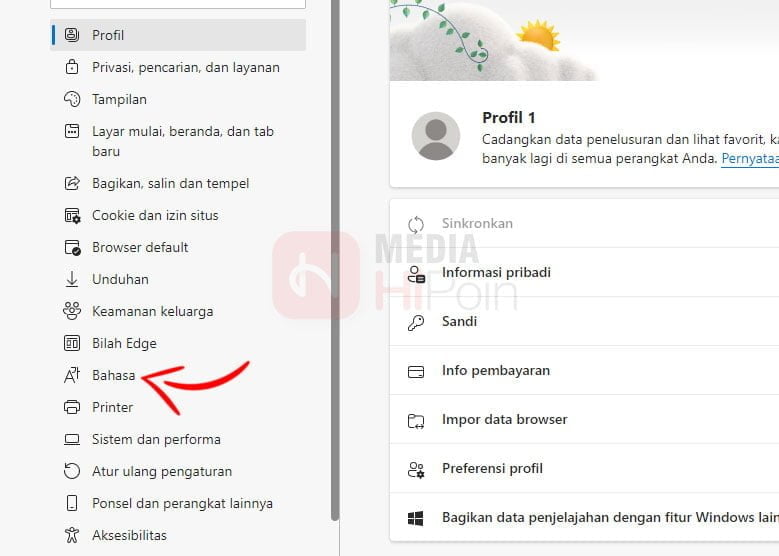
Langkah ke-4: Dan pastikan periksa ejaan aktif jika kamu membutuhkannya. Jika kamu tidak membutuhkannya silakan nonaktifkan saja karena bagi sebagian orang ini cukup mengganggu karena nantinya akan muncul garis merah dibawah kata atau kalimat yang tidak sesuai ejaan
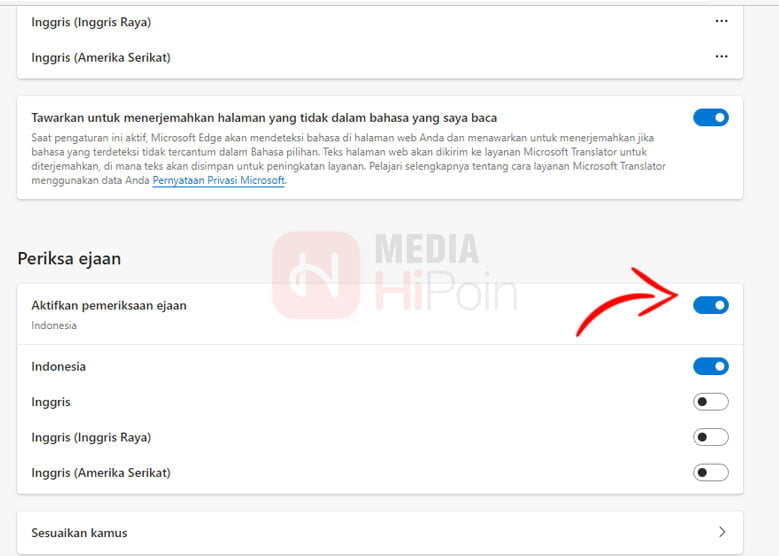
Supaya garis merahnya tidak banyak yang muncul untuk bahasa wajib Indonesia. Karena kasus garis koreksinya muncul karena yang dipilih Bahasa Inggris sedangkan kata dan kalimat yang kamu ketik Bahasa Indonesia. Atau jika tidak ingin melihatnya sama sekali kamu bisa mematikan periksa ejaan maka tidak akan muncul.
Koreksi otomatis Microsoft Edge sangat membantu kamu yang sering mengetik di browser. Karena dengan mengaktifkan fitur ini kesalahan seperti typo akan menjadi berkurang dan saat kamu membaca ulang kata yang perlu diperbaiki sedikit bahkan bisa tidak ada.
Ingin membuat pintasan di layar utama dan desktop pada perangkat yang kamu miliki? kamu bisa baca artikel mengenai cara buat pintasan Google Chrome dari situs tertentu. Sekian artikel mengenai cara mengaktifkan periksa ejaan di Microsoft Edge semoga bermanfaat.









